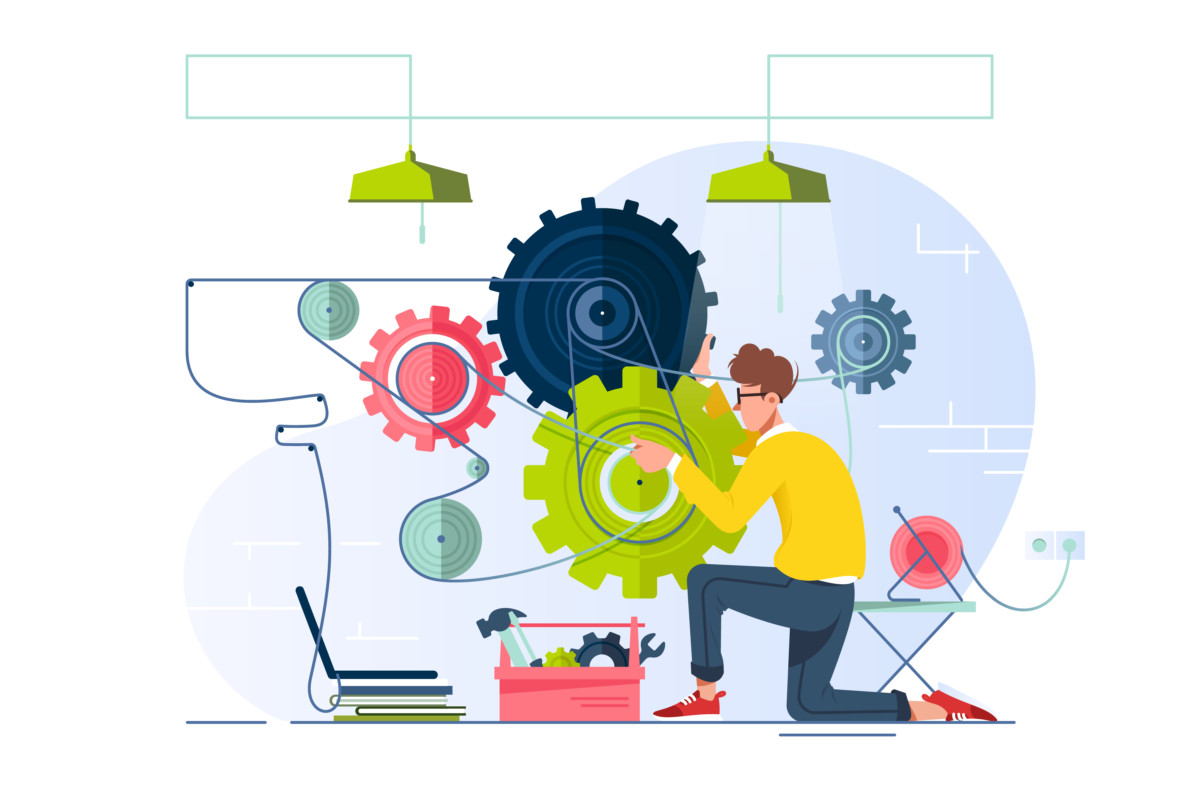テーマのデザインやレイアウトは主に
- カスタマイザー
- ウィジェット
- テーマ管理
- メニュー設定
の4つから成り立っています。
これをそれぞれの専用プラグインでインストールすることでデザインを反映させることができます。
メニュー設定だけは各自で行って下さい。
デザインの使用方法
データダウンロード
ダウンロードしたzipファイルを解凍するとサンプルに対するそれぞれのデータが含まれています。
| データ | ファイルの拡張子 |
| カスタマイザー 用 | .dat |
| ウィジェット 用 | .wie |
| テーマ管理 用 | .json |
インポート用プラグインのインストール
上記データをインストールするために予めプラグインをインスト―ル&有効化しておきます。
| カスタマイザー | Customizer Export/Import |
| ウィジェット | Widget Importer & Exporter |
| テーマ管理 | データ引継ぎプラグイン |
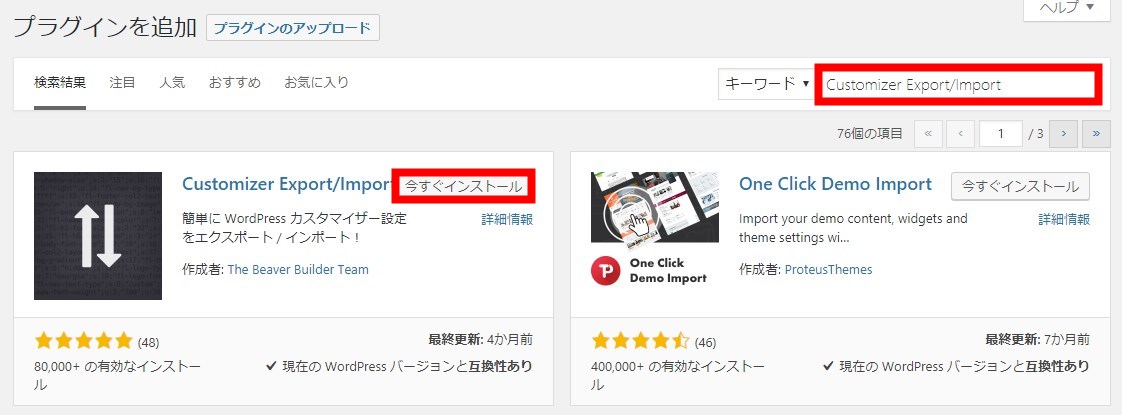
「プラグイン」>「新規追加」より検索すればインストールできます。
なお、テーマ管理をインポートする「データ引継ぎプラグイン」だけは有料となります。テーマ管理を自身で設定すれば不要ですが、一度購入することで何回でも使用可能なので面倒な方はご検討下さい。
Customizer Export/Import及びWidget Importer & Exporterは他社製プラグインのためバージョンや環境などにより不具合が生じる可能性もございます。予めご了承下しさい
カスタマイザー
Customizer Export/Import

Customizer Export/Importを有効化すると「外観」>「カスタマイズ」にて「エクスポート/インポート」の項目が表示されます。
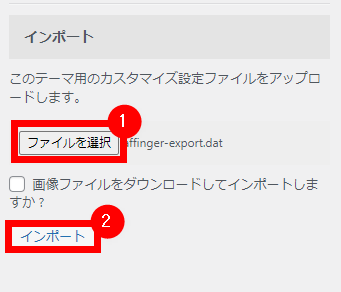
「ファイルを選択」にて「カスタマイザー用」フォルダ内にあるdatファイルを選択、インポートします。
「画像ファイルをダウンロードしてインポートしますか ?」のチェックは必ず外してください
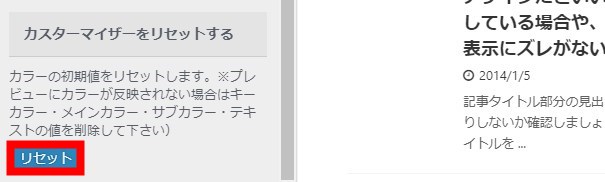
上手く反映されない場合は「全体設定」のリセットを行って初期値にしてから再度お試しください。
※正常に反映させるにはテーマ管理設定も行う必要があります。
「Customizer Export/Import」プラグインはインポートしてデザインが反映されたら無効化して下さい(有効化したままだとその後のカスタマイズができない場合があります。)
ウィジェット
Widget Importer & Exporter
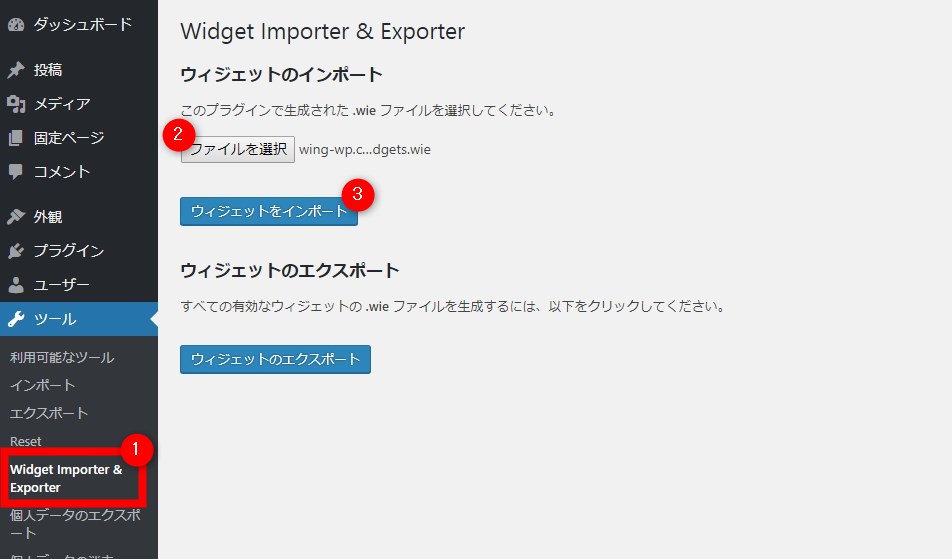
Widget Importer & Exporterを有効化すると➀メニューよりウィジェットのインポートが行えるようになります。
「ウィジェット用」のwieファイルを選択、インポートします。
※ウィジェットが重複していないか?位置が変わっていないかご確認下さい。
データ管理
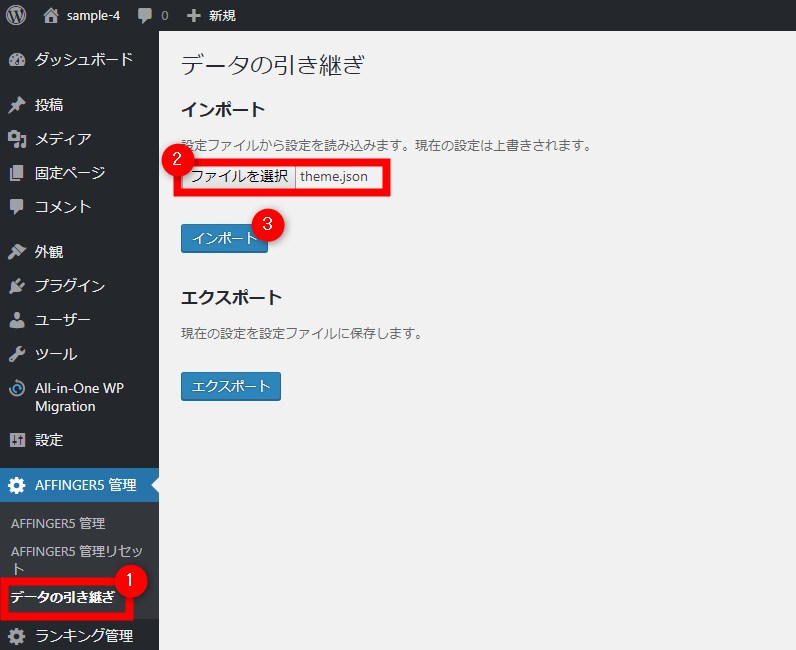
データ引継ぎプラグインを有効化すると「テーマ管理」に「データの引継ぎ」が追加され、設定のインポートが行えるようになります。
「テーマ管理用」のjsonファイルを選択、インポートします。
※既存のデータは削除、上書きされます。
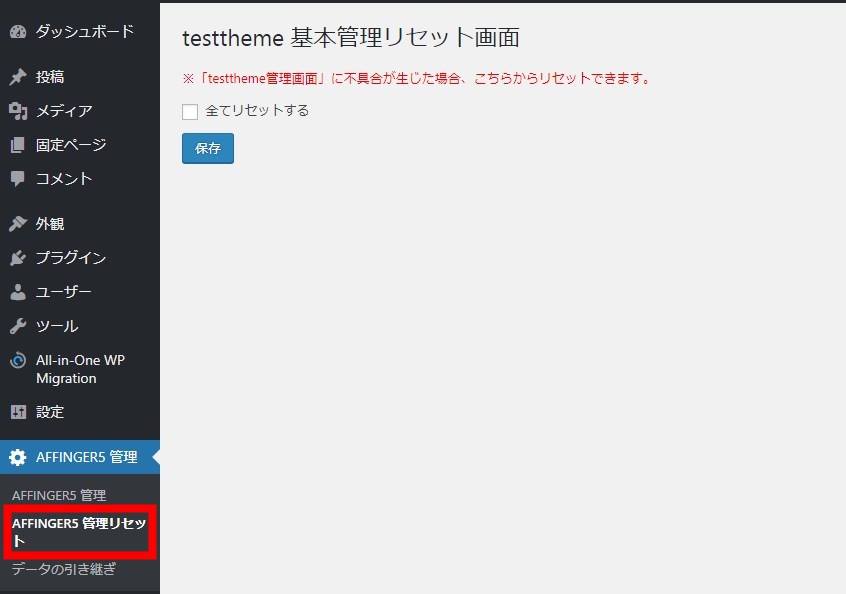
上手く反映されない場合は「管理リセット」を行って、全てのデータを初期値にしてから再度お試しください。
メニュー
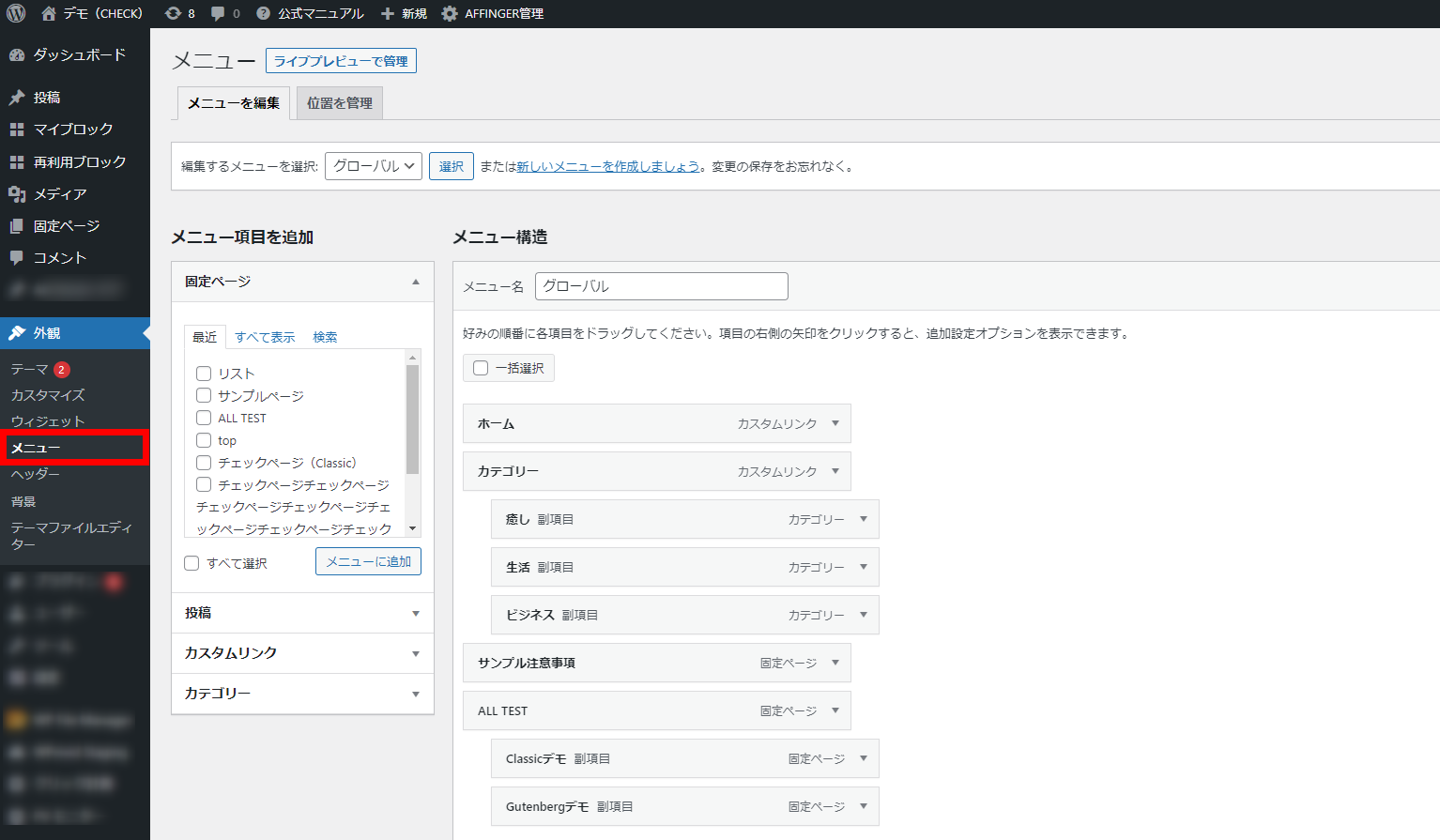
メニュー設定を行ってください。
https://affinger.com/action-manual/about-menu/
注意事項
各データはインストールすると元の設定が上書きされます。
既に運用中のサイトに適応する場合はご注意ください。インストール前にエクスポートで現状のデータをバックアップしておくことをお勧めします。
(テーマ管理などはアドセンスやアナリティクスなど再設定が必要になるかと思います。)
※変更後は必ず各自、動作及び表示確認を行って下さい。
上手く反映されない場合は?
デザインデータは初期状態で使用することを想定しています。そのため既存の値があると、データが上手く反映されない場合がございます。
表示がおかしい場合は各データのリセットをお試しください。
リセットを行うとデータが初期値となります。実行前にバックアップをお取り下さいませ。
カスタマイザー
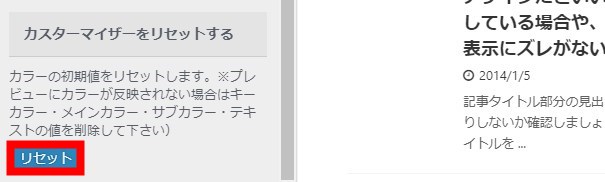
カスタマイザーの「全体カラー設定」>”カスタマイザーをリセット” で初期化できます。
カスタマイザーのリセットは「Customizer Export/Import」など有効化されているプラグインによっては上手くリセットできない場合がございます。
ウィジェット
手動で削除してください
テーマ管理
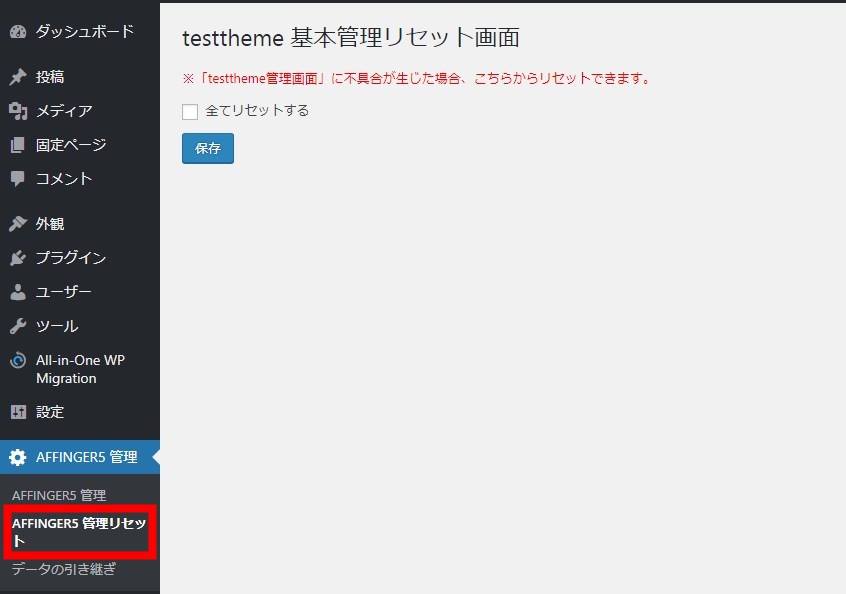
テーマ管理の「管理リセット」を行って、データを初期値に戻せます。
その他、詳細のカスタマイズは公式マニュアルをご参考ください。
SSLでエラーとなる場合
デザイン済みで読み込んでいる画像をそのまま使用するとSSLでエラーとなります。
新たに画像を再設定してください
カスタマイザーでリセットできない場合
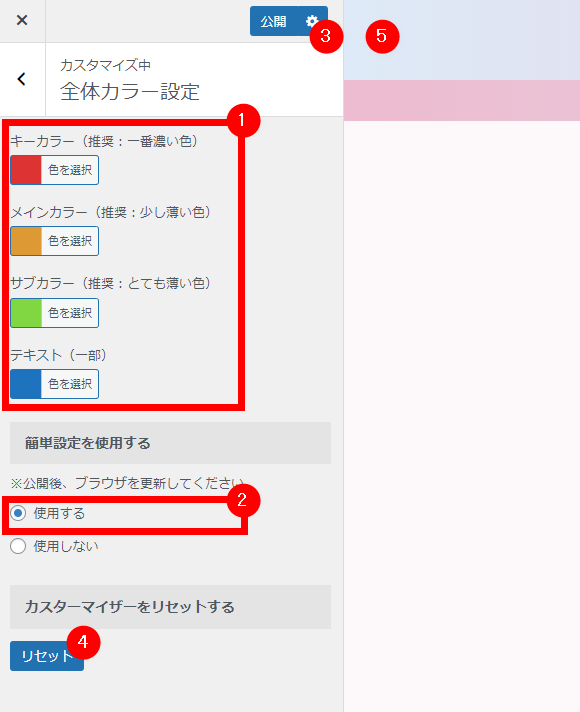
デザイン済みデータで設定した値が上手くリセットできない場合は
- 全体カラーの値を設定
- 「使用する」を選択
- 公開(保存)
- リセット
- 公開(保存)
- ブラウザ更新
をお試しください